因为WHMCS系统升级,目前订购方面跟以前有了一些细节方面的变化,但是总体是没变的,为了读者尤其是新手朋友可以更加直观的处理订单少走弯路,决定对于新手教程部分文章做一个更新,这是VPS订购过程方面的帮助,以WHMCS财务系统为例。
本文执行的过程我以VIRMACH为例,基本上使用WHMCS财务订单系统的商家过程都是一致的。
首先我们可以在网站的产品页面找到心仪的产品套餐,如下图所示,也可以直接在本博客文章中的订购链接直接点击订购。
就比如我们要订购图中这个套餐,直接点击ORDER下单即可,然后来到下图页面。
这里比较长,分成了两张图,下面可选付款周期,比如月付,季付,年付等;设定服务器默认密码;可选添加IP(一般绝大多数商家默认已有1个独立IP);可选择数据中心(相当重要,买错机房要后悔!);选择默认操作系统,这个一般后期可以在面板重装;如果要升级硬盘大小的话也可以在页面中选择。
下面还有一些可选项目,包括DDoS保护,CPU资源和管理服务等,按需选择,不需要就全部不选。
选好之后,Add to Cart,添加到购物车,下图可以看到购物车中我们的产品信息,确认OK的话,就Checkout提交订单。
上面的页面,还有优惠码输入框,很多商家提供了优惠码,我们就在此输入,并点击后面的应用优惠码。
接下来,如果我们没有注册过的话,是注册页面,填写个人资料注册;如果已经注册过这家的账户的话,直接Login登录,在页面下方,有支付方式和服务条款。
我们选择适合自己的支付方式,个人建议没有PayPal的都去注册一个,最好使用PayPal付款;建议用户阅读下服务条款,因为之后的一切问题都以服务条款为依据,所以,完整的阅读有助于后面的使用,不要单纯的选择而已,有必要去了解下。
支付完成后,如果产品是即时开通的话,我们在我的产品中应该可以看到产品的状态为Active,激活状态,如果产品不是即时开通的话,就是Pending状态,耐心等待商家开通即可,如果确实等的时间太久,也可以发个工单催促下。千万不要以为在这里查看的就是主机管理页面,一般情况,VPS主机商有专门的VPS管理面板,比如我们常见的SolusVM等,请务必查看邮件,找到面板来管理,而不是盲目的在会员中心折腾。


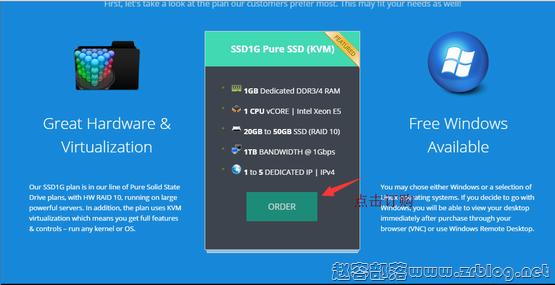
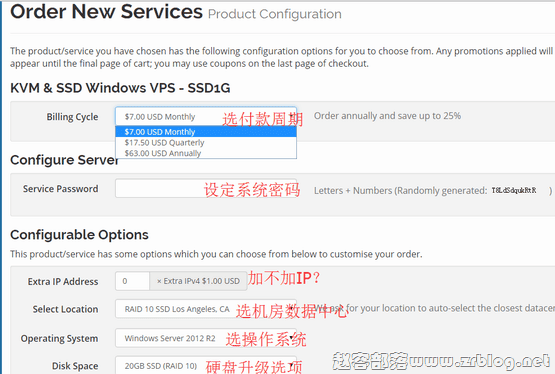
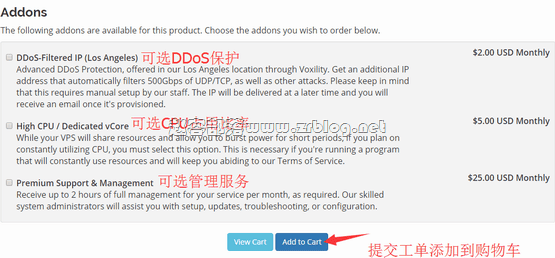
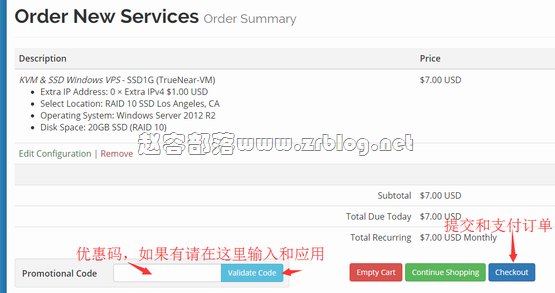

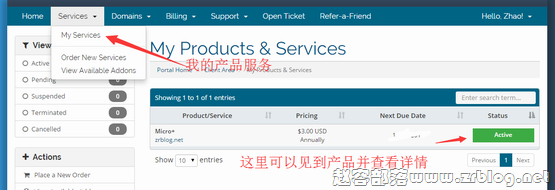

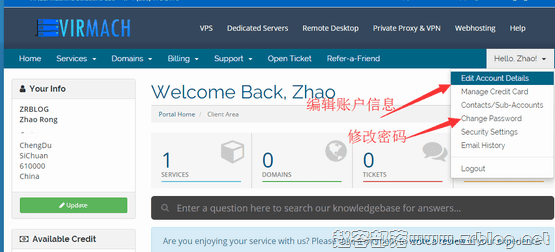
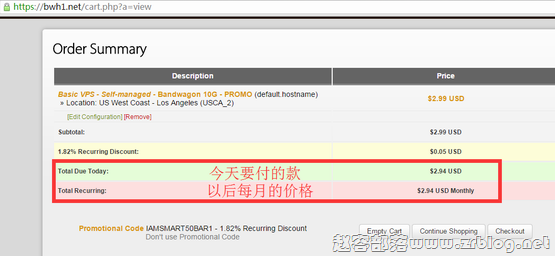

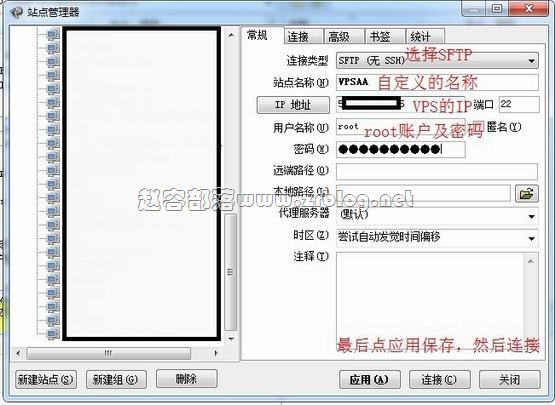

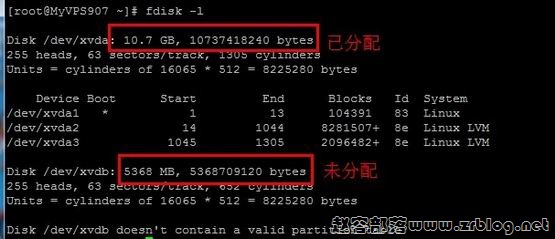
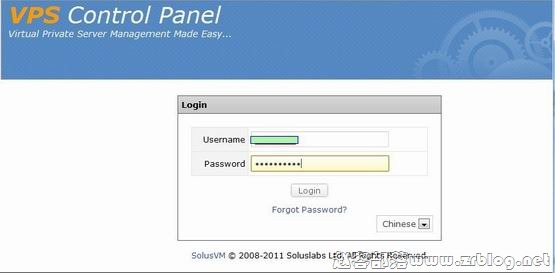
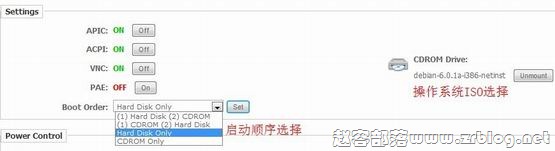








![[黑五]vmiss:全场VPS/独立服务器7折起,美国/韩国/日本/香港VPS年付106元起,可选CN2 GIA/AS9929/CMIN2线路-赵容部落](https://www.zrblog.net/wp-content/uploads/2022/05/vmiss.png)
![[黑五]HostDare低至3.5折+双倍内存+双倍流量,洛杉矶VPS年付9.1美元起,可选AMD EPYC,可选CN2 GIA+AS9929+CMIN2线路-赵容部落](https://www.zrblog.net/wp-content/uploads/2016/06/hostdare.png)
![[11.11]搬瓦工全场8.9折优惠码,可选香港/日本/美国/加拿大/荷兰/阿联酋等多机房,大带宽CN2 GIA线路-赵容部落](https://www.zrblog.net/wp-content/uploads/2013/11/bandwagonhost.jpg)
![[11.11]RAKsmart:不限流量VPS秒杀$0.99/月起,叠加预充值活动下单更优惠-赵容部落](https://www.zrblog.net/wp-content/uploads/2020/07/raksmart.jpg)